



In der heutigen Welt sind Smartwatches weit mehr als nur nützliche Alltagsbegleiter. Sie sind auch ein praktisches Tool für Musikliebhaber, die ihre Lieblingssongs immer und überall hören möchten. Besonders Spotify, einer der beliebtesten Musik-Streaming-Dienste, lässt sich auf vielen Smartwatches nutzen. Doch welche Smartwatches sind am besten für Spotify geeignet?
In diesem Artikel stellen wir Ihnen die besten Smartwatches für Spotify vor. Erfahren Sie zudem, wie Sie auch ohne Premium-Abo Ihre Spotify-Musik offline auf Ihrer Smartwatch genießen können.
Spotify ist mittlerweile eine der beliebtesten Plattformen für Musik-Streaming, und die Integration in Smartwatches macht es möglich, überall und jederzeit seine Lieblingsmusik zu genießen. Doch nicht jede Smartwatch ist für Spotify geeignet. In diesem Abschnitt stellen wir Ihnen einige der besten Smartwatches für Spotify vor.
Die Apple Watch ist eines der besten Smartwatches für Spotify. Mit einer Vielzahl von Modellen und Preisen ist es für jeden Geschmack und jedes Budget etwas dabei. Die neuesten Modelle wie die Apple Watch Series 10 bieten eine hohe Speicherkapazität von bis zu 64 GB, was ausreichend Platz für viele Alben und Playlists von Spotify bietet. Ihre Akkulaufzeit beträgt je nach Modell und Nutzung etwa 18 Stunden. Eine besondere Funktion der Apple Watch ist die Möglichkeit, Spotify-Musik direkt über die Watch zu streamen, solange man ein Spotify Premium-Abo hat. Ohne Premium kann man zwar nicht direkt streamen, aber die Musikabspielung auf anderen Geräten über die Watch steuern.

|
Apple Watch Series 10 |
|||||
|
Preis |
Speicher |
Akkulaufzeit |
Feature |
Spotify Premium erforderlich |
Handy-Steuerung |
|
ab 449 € (Apple Watch Series 10) |
bis 64 GB |
ca. 18 Stunden (bis zu 36 Stunden im Stromsparmodus ) |
|
Ja (für direktes Streaming) |
Ja |
Die Samsung Galaxy Watch-Serie gehört zu den führenden Smartwatches für Spotify und bietet zahlreiche Funktionen, die das Musikstreaming komfortabel gestalten. Besonders hervorzuheben ist die Integration von Spotify in das Wear OS-System, das auf vielen Samsung Galaxy Watches läuft. Abhängig vom Modell können Nutzer Spotify-Musik direkt auf der Uhr streamen – ein Feature, das besonders für diejenigen von Vorteil ist, die auch ohne ihr Smartphone Musik hören möchten. Wenn Sie ein Spotify Premium-Abo haben, können Sie Musik herunterladen und offline abspielen, was die Nutzung auf der Galaxy Watch noch bequemer macht.

| Samsung Galaxy Watch Ultra | |||||
|
Preis |
Speicher |
Akkulaufzeit |
Feature |
Spotify Premium erforderlich |
Handy-Steuerung |
|
ab 699 € |
32 GB |
Bis zu 80 Stunden (AOD aus) |
|
Ja (für offline Nutzung) |
Ja |
Für Sportbegeisterte, die auch Spotify nutzen möchten, ist die Garmin Forerunner-Serie eine Wahl. Diese Smartwatches bieten eine nahtlose Integration mit Spotify, sodass Nutzer mit einem Premium-Abo ihre Musik direkt auf der Uhr speichern und offline hören können – ganz ohne Smartphone. Besonders das Modell Garmin Forerunner 165 zeichnet sich durch eine hervorragende Kombination aus Sportfunktionen und Musikstreaming aus. Diese GPS-Sportuhr ist speziell für Läufer entwickelt, unterstützt jedoch auch zahlreiche andere Sportarten wie Radfahren und Schwimmen. Mit einem klaren 1,2 Zoll AMOLED-Display ist die Forerunner 165 auch bei direkter Sonneneinstrahlung gut ablesbar.

| Garmin Forerunner 165 | |||||
|
Preis |
Speicher |
Akkulaufzeit |
Feature |
Spotify Premium erforderlich |
Handy-Steuerung |
|
ab 279,99€ |
4 GB |
Bis zu 11 Tage (Smartwatch-Modus), bis zu 19 Stunden (GNSS-Modus nur mit GPS) |
|
Ja (für Offline-Nutzung) |
Ja |
Für viele Spotify-Nutzer ist die Möglichkeit, ohne Premium-Abo ihre Lieblingsmusik von Spotify auf Smartwatch offline hören zu können, ein entscheidender Vorteil. Standardmäßig erfordert Spotify Premium, um Songs von Spotify auf Smartwatch zu speichern und offline abzuspielen. Doch es gibt eine Lösung, um dies auch ohne Premium zu erreichen.
TuneFab Spotify Music Converter ist ein praktisches Tool, das Ihnen hilft, Spotify-Songs auf Ihren Computer herunterzuladen und in gängige Formate wie MP3, M4A, WAV, AAC, FLAC, AIFF oder ALAC umzuwandeln – und das völlig ohne Qualitätsverlust. Dabei bleiben Metadaten und ID3-Tags wie Künstlernamen, Albumcover und Songtitel erhalten. Der Converter arbeitet mit einer beeindruckenden 35-fachen Konvertierungsgeschwindigkeit und bietet eine Audioqualität von 320 kbps.
Nachdem Sie Ihre gewünschten Tracks heruntergeladen haben, können Sie diese einfach auf Ihre Smartwatch übertragen. So können Sie Ihre Musik jederzeit und überall genießen – ohne auf eine Internetverbindung oder ein Premium-Abo angewiesen zu sein.
Vorteile des TuneFab Spotify Music Converters:
Im nächsten Abschnitt zeigen wir Ihnen, wie Sie den TuneFab Spotify Music Converter nutzen können, um Ihre Lieblingsmusik offline auf Ihrer Smartwatch zu genießen.
Schritt 1. Laden Sie TuneFab Spotify Music Converter auf Ihren Windows-PC oder Mac herunter und installieren Sie ihn.
Schritt 2. Öffnen Sie anschließend das Programm und melden Sie sich mit Ihrem Spotify-Konto an, indem Sie auf „Anmelden“ klicken.

Schritt 3. Nach der Anmeldung suchen Sie nach den gewünschten Titeln, Playlists oder Alben. Fügen Sie die Titel zu TuneFab hinzu, indem Sie auf die „+“-Taste klicken oder die Titel direkt in den markierten Bereich ziehen. Alternativ können Sie auch die rote Schaltfläche „Zur Liste hinzufügen“ verwenden.

Schritt 4. Markieren Sie die Songs, die Sie konvertieren möchten. Wählen Sie im Dropdown-Menü das gewünschte Ausgabeformat, z. B. MP3. Falls Sie alle Titel im gleichen Audioformat umwandeln möchten, wählen Sie die Option „Auf alle anwenden“ im Dropdown-Menü.

Schritt 5. Klicken Sie auf „Alle Konvertieren“, um die Spotify-Titel in das gewählte Format umzuwandeln. Dann werden Ihre Spotify-Songs in MP3 umgewandelt und auf Ihrem Computer gespeichert.

Nachdem Sie mit TuneFab Spotify Music Converter die gewünschten Spotify-Songs in MP3 umgewandelt haben, können Sie diese Musik ganz einfach auf Ihre Smartwatch übertragen. Zunächst können Sie die konvertierten MP3-Dateien auf Ihr Handy übertragen und anschließend von dort auf die Smartwatch. In diesem Beispiel erklären wir den Vorgang anhand der Apple Watch. Hier sind die Schritte:
Schritt 1. Verbinden Sie Ihr Handy mit dem Computer. Mit einem USB-Kabel können Sie die Dateien vom Computer auf das Handy kopieren.
Schritt 2. Öffnen Sie die Watch-App auf Ihrem iPhone. Tippen Sie auf „Meine Watch“ und dann auf „Musik“.
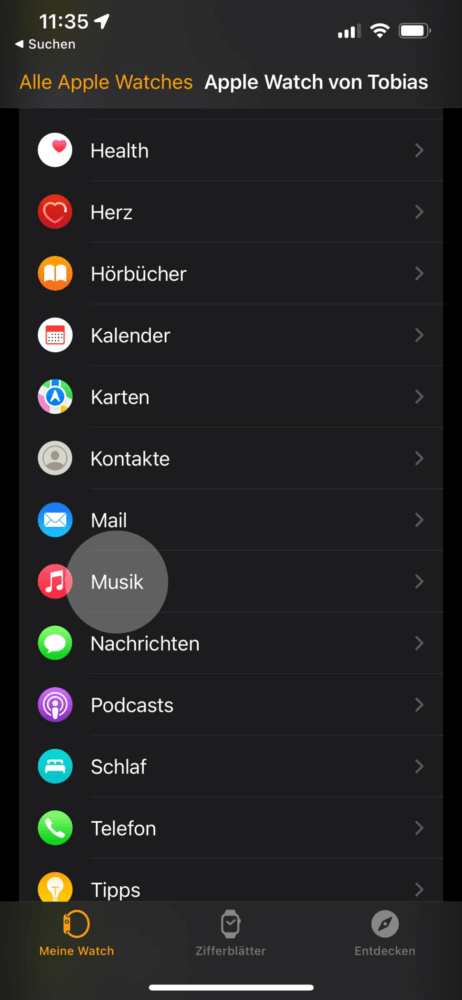
Schritt 3. Unter„Playlists & Alben“ tippen Sie auf „Musik hinzufügen“ und wählen Sie dann die Playlist oder Alben aus, die Sie auf Apple Watch offline hören möchten. Dann können Sie Ihre konvertierten Spotify-Songs direkt auf Ihrer Apple Watch genießen.
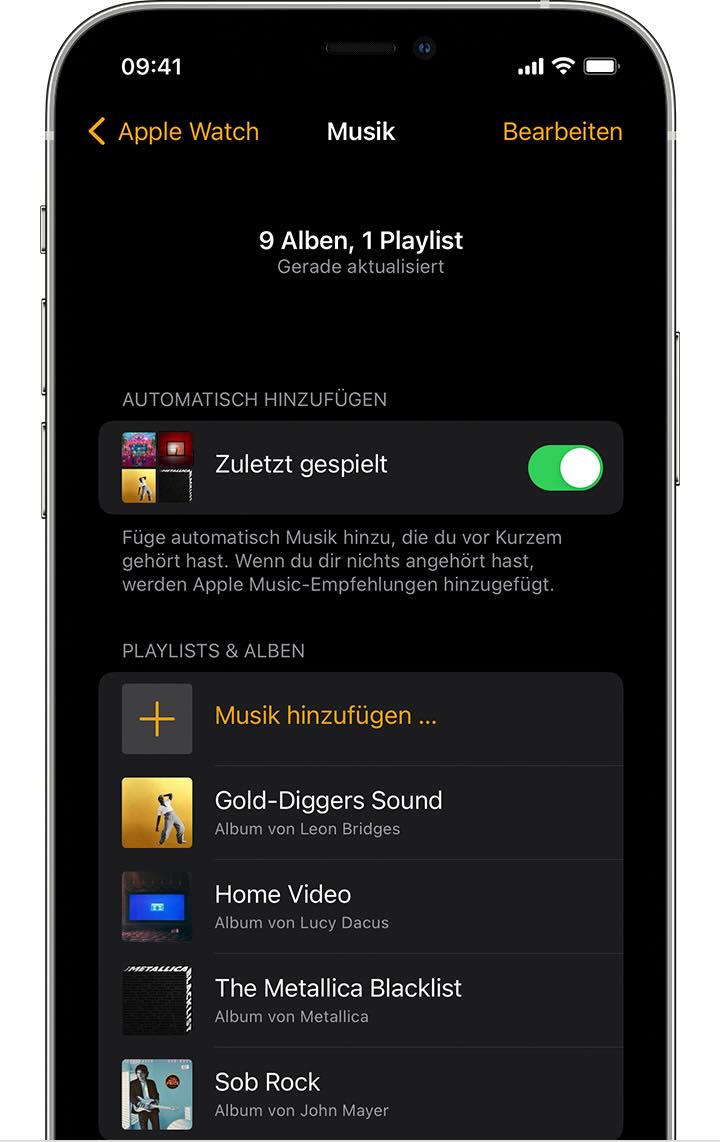
Viele moderne Smartwatches unterstützen Spotify und ermöglichen es Nutzern, Musik direkt vom Handgelenk aus zu steuern. Beispielsweise können Apple Watch, Samsung Galaxy Watch und Garmin Forerunner Modelle mit Spotify integriert werden. Mit diesen Geräten können Sie Musik und Podcasts abspielen, pausieren und überspringen sowie Favoriten speichern. Premium-Abonnenten haben zusätzlich die Möglichkeit, Playlists und Alben herunterzuladen und offline zu hören.
Ja, es ist möglich, Spotify auf einer Smartwatch ohne verbundenes Smartphone zu hören. Allerdings variieren die Funktionen je nach Gerät und Abonnementtyp. Mit einem Spotify Premium-Abonnement können Sie Musik direkt auf der Smartwatch streamen oder herunterladen und offline anhören. Ohne Premium-Abonnement können Sie die Wiedergabe auf anderen Geräten über die Smartwatch steuern, jedoch nicht direkt auf der Uhr Spotify-Songs offline hören.
Die Auswahl der optimalen Smartwatch für Spotify hängt von individuellen Bedürfnissen und Budget ab. Die Apple Watch, Samsung Galaxy Watch und Garmin Forerunner-Serie bieten jeweils einzigartige Funktionen und Spotify-Integrationen.
Unabhängig von der gewählten Smartwatch können Sie mit TuneFab Spotify Music Converter DRM von Spotify-Musik entfernen und in gängige Formate wie MP3 konvertieren. So können Sie Ihre Lieblingssongs von Spotify auf Smartwatch übertragen und offline hören, ohne ein Premium-Abonnement angewiesen zu sein.
Laden Sie TuneFab Spotify Music Converter herunter, um ihn auszuprobieren.
Kommentar schreiben
0 Kommentare
PRODUKTE
TUTORIALS
UNTERNEHMEN
Copyright © 2022 TuneFab Software Inc. Alle Rechte vorbehalten.
Kommentare(0)